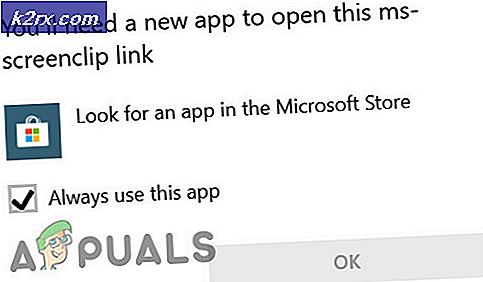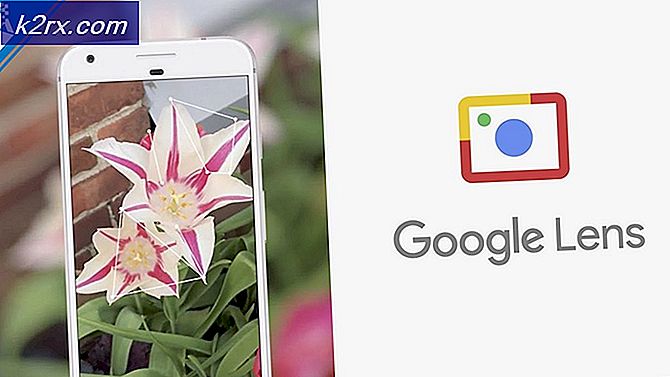Wat is: TAP Windows Adapter V9 en Hoe te verwijderen
De Tap Windows Adapter V9 is een virtuele netwerkinterface die de functionaliteit biedt die verschillende VPN-clients nodig hebben om een VPN-verbinding te vergemakkelijken. Het Tap Windows Adapter V9- stuurprogramma is geïnstalleerd in C: / Program Files / Tap-Windows . Sommige gebruikers melden dat hun internetverbinding niet werkt terwijl Tap Windows Adapter V9 is ingeschakeld of dat de adapter zichzelf bij de volgende keer opstarten automatisch inschakelt nadat deze uit Apparaatbeheer is uitgeschakeld .
Wat is een TAP Windows-adapter?
Een Windows TAP-adapter is een speciaal netwerkstuurprogramma dat door de meeste VPN-programma's wordt geïnstalleerd. Deze adapter wordt meestal weergegeven in uw Apparaatbeheer na de eerste installatie van de VPN-client (Hamachi, SoftEther, Cyberghost, enz.). De meeste, zo niet alle, VPN-suites gebruiken deze adapter als een alias om privé met het internet te verbinden.
Afhankelijk van uw Windows-versie, kunt u twee verschillende versies van Windows TAP-stuurprogramma's tegenkomen:
- NDIS 5-stuurprogramma (tap-windows, versie 9.9.x) - onder Windows XP.
- NDIS 6-stuurprogramma (tap-windows, versie 9.21.x) - op Windows 10/8/7 / Vista.
Wanneer moet u de Tap Windows-adapter opnieuw installeren of verwijderen?
Over het algemeen heeft u, als u een VPN-netwerkverbinding gebruikt om verbinding met internet te maken, enkele redenen om de adapter te verwijderen. Als u echter verbindingsproblemen ondervindt terwijl de VPN-verbinding actief is, moet u onderzoeken of u te maken hebt met een beschadigd stuurprogramma en de Tap Windows-adapter opnieuw te installeren .
In het geval dat u eerder een VPN-verbinding hebt gebruikt maar intussen niet meer gebruikt, is het heel goed mogelijk dat de overgebleven Tap Windows-adapter problemen met uw internetverbinding veroorzaakt. In dit geval zal het probleem waarschijnlijk worden opgelost door de adapter te verwijderen. Het is echter mogelijk dat de adapter opnieuw wordt geïnstalleerd als u besluit de VPN-software op uw systeem te laten installeren.
Hoe de TAP-Windows-adapter V9 opnieuw te installeren
Als u geen verbinding kunt maken met een VPN-netwerk (ongeacht het programma), start u het oplossen van problemen door te controleren of de Tap-adapter correct is geïnstalleerd en opnieuw te installeren als u tekenen van corruptie constateert. Volg de onderstaande gids en installeer de Tap Windows-adapter opnieuw:
PRO TIP: Als het probleem zich voordoet met uw computer of een laptop / notebook, kunt u proberen de Reimage Plus-software te gebruiken die de opslagplaatsen kan scannen en corrupte en ontbrekende bestanden kan vervangen. Dit werkt in de meeste gevallen, waar het probleem is ontstaan door een systeembeschadiging. U kunt Reimage Plus downloaden door hier te klikken- Begin door de VPN-verbinding te beëindigen en het bijbehorende VPN-programma te sluiten.
- Open vervolgens een venster Uitvoeren ( Windows-toets + R ), typ devmgmt.msc en druk op Enter om Apparaatbeheer te openen.
- Blader in Apparaatbeheer omlaag naar Netwerkadapters en vouw het vervolgkeuzemenu uit.
- Zoek vervolgens Tap - Windows Adapter V9 en kijk of het een uitroepteken heeft op het bijbehorende pictogram. Als u een uitroepteken ziet, wordt het probleem meestal opgelost door het stuurprogramma opnieuw te installeren. Hiertoe klikt u met de rechtermuisknop op het stuurprogramma en selecteert u Apparaat verwijderen .
- Zodra het Windows Adapter V9- stuurprogramma uit Apparaatbeheer is verwijderd, opent u uw VPN-client opnieuw. Afhankelijk van de VPN-software die u gebruikt, wordt u gevraagd om het ontbrekende netwerkstuurprogramma te installeren (de Tap Windows-adapter ) of wordt het automatisch geïnstalleerd zonder dit te vragen.
Opmerking: als uw VPN-software eenvoudig een ontbrekende stuurprogramma-fout laat zien zonder het stuurprogramma automatisch opnieuw te installeren (nadat u het uit Device Manager hebt verwijderd), installeert u de hele VPN-client opnieuw. De Windows Tap-adapter is gebundeld met alle installatiepakketten van de VPN-clients. Als u niet wilt dat de VPN-client opnieuw wordt geïnstalleerd, bezoekt u deze OpenVPN- koppeling (hier), scrolt u omlaag naar Tap-Windows en downloadt u het juiste installatieprogramma op basis van uw Windows-versie. - Keer terug naar Apparaatbeheer en kijk of het gele uitroepteken is verwijderd. Als dit niet het geval is, vraag dan om ondersteuning van uw VPN-client of zoek naar een andere VPN-provider.
Hoe de TAP-Windows Adapter V9 te verwijderen
U zou verwachten dat het verwijderen van het Tap Windows Adapter- stuurprogramma net zo eenvoudig is als het verwijderen uit Apparaatbeheer . Afhankelijk van de VPN-software die u op uw systeem hebt geïnstalleerd, is het echter mogelijk dat de adapter elke keer dat uw systeem opstart opnieuw in Apparaatbeheer verschijnt. Dit gebeurt omdat sommige VPN-programma's een opstartservice hebben die controleert op ontbrekende stuurprogramma's en automatisch de benodigde stuurprogramma's installeert die ontbreken.
Als u het Tap Windows Adapter V9- stuurprogramma wilt verwijderen, gaat u naar Program Files> Tap-Windows en dubbelklikt u op uninstall.exe . Volg vervolgens de aanwijzingen op het scherm totdat u het stuurprogramma van uw systeem verwijdert.
Als u stopt bij deze stap, keert de chauffeur terug bij de volgende start of de volgende keer dat u de VPN-software opent. Om te garanderen dat het stuurprogramma niet automatisch opnieuw op uw computer wordt geïnstalleerd, moet u de software verwijderen die het nodig heeft. Hiertoe opent u een venster Uitvoeren (Windows-toets + R ), typt u appwiz.cpl en drukt u op Enter om het venster Programma's en onderdelen te openen.
Zoek vervolgens de VPN-client en verwijder deze van uw systeem. Als u eerder meerdere VPN-oplossingen hebt geprobeerd, moet u elke client verwijderen totdat er geen software is die TAP Windows Adapter V9 opnieuw moet installeren.
PRO TIP: Als het probleem zich voordoet met uw computer of een laptop / notebook, kunt u proberen de Reimage Plus-software te gebruiken die de opslagplaatsen kan scannen en corrupte en ontbrekende bestanden kan vervangen. Dit werkt in de meeste gevallen, waar het probleem is ontstaan door een systeembeschadiging. U kunt Reimage Plus downloaden door hier te klikken